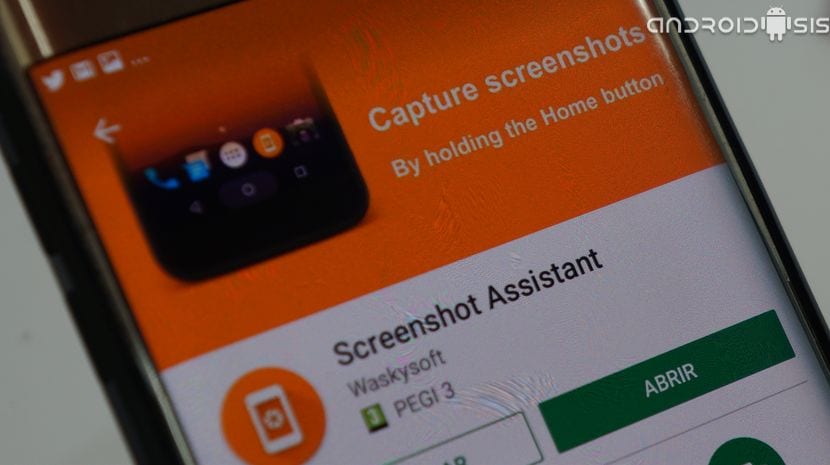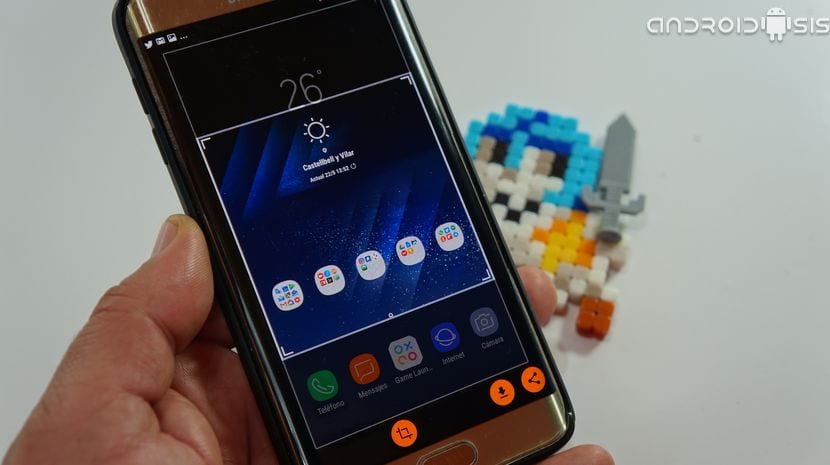在下面的实用视频教程中,并感谢一个10岁的女孩, 鲁米德拉卡拉赞 他非常仔细地关注我们上传到 YouTube 频道的教程视频 Androidsis,今天我想向您展示一款出色的 Android 免费应用程序,它将帮助我们制作一个 来自我们Android终端的快速屏幕截图.
快速单手捕获 因为我们只需在Android终端上的“主页”按钮上长按一下即可完成此操作。 您想了解我在视频中谈论的应用程序以及我们的朋友Lumidla向我们推荐的应用程序吗? 好吧,你只需要 «继续阅读这篇文章».
首先,告诉他们要截取我们的Android屏幕快照,我们完全不需要安装任何东西,因为只需按一下按钮即可 功率+体积减小 o 电力更多的家,这取决于我们拥有的Android终端的品牌和型号,我们将以非常快速和简单的方式来实现它。
如果你想要的是 快速拍摄单手截图 并有一些选项可以根据您的兴趣和需要来截取屏幕截图,或者可以选择快速共享。然后,我将在下面介绍并推荐该应用程序,我相信您会非常喜欢它。
我正在谈论并教您在帖子开头留下的附件视频中使用的应用程序是一个非常非常轻巧的应用程序,它 利用设备协助,就像Google Now使用其Google Now on Tap功能一样,因此,如果要安装此应用程序,必须牢记 长按“主页”按钮访问Google Now onTap的可能性将被取消。.
该应用程序被调用 屏幕截图助手 只需单击以下几行下面的框,我们便可以在Google Play商店中免费获得它:
一旦安装了应用程序并为其提供了相应的 设备辅助权限和访问内部存储的权限,我们将方便地配置该应用程序,这样,只需按住Android的“主页”按钮几秒钟,我们就可以进行快速截屏,甚至可以通过选择屏幕的任何部分或使用快速共享选项来修改其大小。 。
如果您选择卸载应用程序,那么 长按“主页”按钮可恢复其预定义的操作,无论是在Tap上调用Google Now还是在Samsung终端上使用Bixby,都必须输入 android设置搜寻 应用 o应用程序经理,然后在那里 单击出现在屏幕右上方的三个点 然后在显示我们选择的新弹出窗口中 默认应用 然后在内部选择选项 设备协助 然后选择最让我们感兴趣的动作来执行。